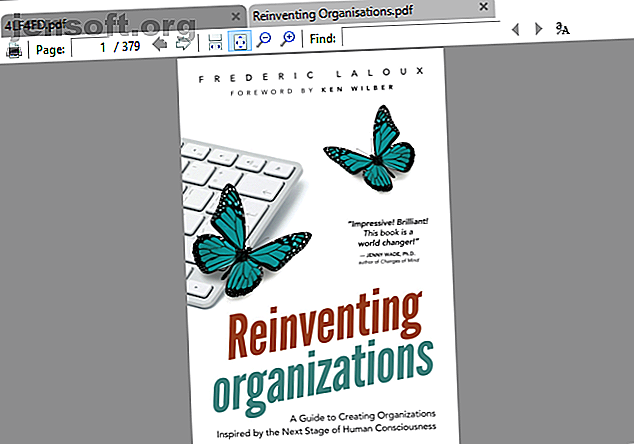
De 6 beste PDF-leserne for Windows i 2019
Annonse
De beste PDF-leserne er gratis uten reklame. Lang historie kort: Adobe Reader er ikke den eneste dokumentleseren. Det er mange forskjellige og overlegne alternativer der ute.
Last ned vårt GRATIS Firefox snarveier jukseark for å øke produktiviteten 10x!De alternative PDF-leserne som presenteres her, kjører spekteret fra minimale, lette applikasjoner som er bygget for noe mer enn å se PDF-filer til mer fullverdige applikasjoner som inkluderer merknader og utheving. Noen applikasjoner har til og med funksjoner du ikke finner i Adobe Acrobat Reader, for eksempel grunnleggende PDF-redigeringsverktøy.
1. Sumatra PDF

Utheving: Mest lett PDF-leser, også tilgjengelig som en bærbar app.
Sumatra PDF er det beste alternativet til å bruke nettleseren som PDF-leser fordi det er enkelt å bruke systemressurser. Det er også åpen kildekode. Hvis du vil ha noe enda mer minimalistisk enn det, kan du laste ned den bærbare appen i stedet for skrivebordsversjonen.
Sumatra PDF har ingen redigeringsalternativer eller andre avanserte funksjoner - det er bare et vindu som laster ekstremt raskt og viser PDF-er. Den støtter imidlertid faner, og den er fullpakket med tastatursnarveier, noe som gjør den enda mer ideell for raskt å lese PDF-filer. Videre støtter Sumatra andre typer filer, inkludert ebøker i ePub og Mobi-format og tegneserier i CBZ og CBR-formater. Vil du ha støtte for flere eBokformater? Prøv en av disse dedikerte eBokleserne for PCen din.
Last ned: Sumatra PDF
2. PDF-XChange Editor

Høydepunkt: Fullpakket med funksjoner, men likevel raskt.
PDF-XChange Editor tilbyr en bukett med funksjoner, noe som gjør den fantastisk til redigering og kommentarer. Og PDF-XChange Editor er gratis. Du kan kjøpe en lisens for å låse opp pro-funksjoner, men du kan også bruke disse funksjonene i bytte mot et vannmerke.
Hvis du synes det rotete utseendet på verktøylinjen er distraherende, kan du fortsette og redigere det til din smak. Høyreklikk hvor som helst på verktøylinjen for å starte en meny for raske endringer. Klikk på Tilpass verktøylinjer nederst for å åpne en statisk meny der du kan ta deg tid til å administrere de samme alternativene.
Mens PDF-XChange Editor og Foxit Reader har et lignende funksjonssett, la jeg merke til at PDF-XChange Editor krevde dobbelt minne for å kjøre det samme dokumentet. Husk dette hvis ressurseffektivitet er prioritert.
Last ned: PDF-XChange Editor
3. Nitro PDF Reader

Uthev: Blir inn i Microsoft Office-applikasjoner og tilbyr omfattende funksjoner.
Nitros grensesnitt ser ut som om det ble løftet rett fra Microsoft Office. Og som den markedsledende kontorpakken, er denne PDF-leseren rik på funksjoner.
I motsetning til mange andre gratis PDF-lesere, kan du med Nitro fylle ut skjemaer og signere dokumentene dine med din digitale ID. Du kan også legge til notater, trekke ut bilder eller konvertere en PDF til et rent tekstdokument.
Mens likheten med Microsofts båndgrensesnitt er noe sjarmerende, kan det hende at det ikke er din kopp te.
Last ned: Nitro Reader 5
4. Foxit Reader

Uthev: Den mest funksjonelle komplette gratis PDF-leseren.
Foxit Reader var et av de første mainstream Adobe Reader-alternativene. Det er fortsatt et flott alternativ fordi den blant de gratis PDF-leserne tilbyr mest mulig funksjoner, uten noen strenger festet.
Du vil merke at et omfattende antall redigeringsfane dominerer grensesnittet. De dekker en rekke avanserte alternativer, inkludert tekstmarkering, et skrivemaskinalternativ, skjemahåndtering, digitale signaturer, håndtering av anmeldelser og sporingsendringer og tilkoblede PDF-er.
En av Foxit Reader's beste funksjoner er at du kan legge til egne snarveier til Quick Action Toolbar øverst til venstre. Høyreklikk hvor som helst på verktøylinjen for å få tilgang til alle tilpasningsalternativer.
Foxit Reader klarte å pakke alle disse funksjonene inn i et renere grensesnitt enn PDF-XChange Editor. Men funksjonsrikdommen koster: systemressursene dine. Du kan imidlertid laste ned en bærbar versjon av Foxit Reader.
Last ned: Foxit Reader
5. STDU Viewer

Uthev: En seer som erstatter dem alle, flott for å navigere i flere dokumenter.
Dette dokumentvisningen ønsker å være det eneste programmet du bruker for alle tekniske dokumentasjoner, bøker og andre opplesninger. STDU Viewer støtter TXT, tegneseriearkiv, PDF, DjVu, MOBI, EPub, flere bildefiler og mange flere dokumentformater.
STDU Viewers sterke drakt administrerer flere forskjellige dokumenter samtidig. Ikke bare kan du åpne dokumenter i faner og utvide et navigasjonspanel, men du kan også opprette og navigere i bokmerker og høydepunkter, se miniatyrbilder av åpne dokumenter og dele vinduer for å sammenligne forskjellige sider i det samme dokumentet. En annen ryddig egenskap er at du kan invertere farger, for eksempel fra svart på hvitt til hvitt på svart, noe som kan redusere øyenstrekningen.
Mens STDU Viewer ikke har alle funksjonene til Nitro og Foxit Reader, er det et flott alternativ for de som må lese eller henvise til mange digitale dokumenter.
Last ned: STDU Viewer
6. Adobe Reader

Uthev: Enkelt grensesnitt og minimale funksjoner.
Adobes PDF-leser er fortsatt de-facto-standarden. På 105 MB, sans valgfrie tilbud, er det definitivt tungvektermesteren blant leserne omtalt her.
På den lyse siden har Adobe Reader et behagelig grensesnitt og er ikke overbelastet med funksjoner. Du kan kommentere, fylle og signere og konvertere til PDF eller andre formater (eksport). Hvis du noen gang får problemer med å åpne en PDF-fil eller fylle et skjema ved hjelp av et alternativt PDF-verktøy, vil du ikke lide for mye når du må falle tilbake på Adobe Reader.
Selv om du vil finne alternativer for å redigere og kombinere PDF-filer som er oppført under Verktøy, er dette faktisk pro-funksjoner som vil sette deg tilbake minst USD 15 per måned.
Last ned: Adobe Acrobat Reader DC
Bonus: Les PDF-er med nettleseren din
Enten du bruker Google Chrome, Firefox eller Microsoft Edge, har nettleseren din allerede en innebygd PDF-leser Edge vs. Chrome vs. Adobe Reader: Hvilken PDF-visning er best? Edge vs. Chrome vs. Adobe Reader: Hvilken PDF-visning er best? Kan Edge nå konkurrere med både Chrome og Adobe Reader når det kommer til PDF-dokumenter? Her er en direkte sammenligning av de tre. Les mer . Det vil ikke ha alle funksjonene, men å bruke nettleseren som PDF-leser er en rask måte å lese PDF-dokumenter på, og det vil spare deg for mange systemressurser.
Det lille fotavtrykket og den enkle tilgangen koster pris. PDF-lesere i nettleseren er ikke alltid kompatible med alle typer PDF. Videre mangler nettleserbaserte PDF-lesere avanserte funksjoner, som skjemautfylling, dokumentsignering eller merknad. Det er et kompromiss, men for den gjennomsnittlige brukeren er det et lite.
Microsoft Edge
I Windows 10 er Microsoft Edge både standard nettleser og standard PDF-leser.
PDF-filer åpnes i en Edge-nettleserfane. Det eneste som skiller dem fra en vanlig webside er PDF-verktøylinjen øverst. Du kan søke i dokumentet, justere zoomnivået, skrive ut og lagre filen.

Du kan også dele dokumentet eller legge det til i favoritter eller leseliste. Dessverre er Edges unike Web Notes-funksjon ikke tilgjengelig i PDF-filer.

Merk: Microsoft Edge led av en PDF-utnyttelse tilbake i 2016. Denne sårbarheten har siden blitt oppdatert, men problemer som dette er grunnen til at du alltid bør installere sikkerhetsoppdateringer.
Hvis du vil endre standard PDF-leser i Windows 10, går du til Start> Innstillinger . I Innstillinger-apphodet til Apps> Standardapper, klikk på Velg standardapper etter filtype og endre appforeningen til PDF-filtypen med en applikasjon du ønsker. Dette kan være en annen nettleser eller en tredjeparts PDF-leser.

Google Chrome
Chromes PDF-grensesnitt ligner Microsoft Edges. Du finner kontrollene for zoomnivået nede til høyre. I tillegg til alt Edge gjør, kan du rotere dokumentet, som er viktig på en Windows 2-i-1 eller nettbrett.

Hvis Chrome er standard nettleser, men du helst ikke vil ha den åpne PDF-er for deg, kan du deaktivere den innebygde PDF-leseren. Åpne krom: // innstillinger / innhold, bla til bunnen av innholdsinnstillingsvinduene, og sjekk Åpne PDF-filer under standard PDF-visningsprogrammet under PDF-dokumenter . Forsikre deg om at du har valgt en standard Windows PDF-visning.
Mozilla Firefox
Blant PDF-leserne i nettleseren tilbyr Firefox den mest omfattende pakken. I tillegg til standardfunksjoner som tilbys i Chrome og Edge, kan du utvide en sidefelt, rotere i begge retninger og veksle mellom håndverktøyet.

Gå til Meny> Valg> Programmer for å deaktivere Firefox PDF-visningen. Ved siden av Content Type Portable Document Format (PDF), velger du den foretrukne handlingen .

Mens PDF-lesere i nettleseren og standardapps-appene er gode, trenger du noen ganger mer enn det. Derfor er markedet for dedikerte PDF-lesere fortsatt meget konkurransedyktig. Her er noen flere alternativer med avanserte funksjoner.
De beste PDF-leserne gjør alt
Disse seks appene er de beste PDF-leserne. Men ikke alle behov er de samme. Likevel er forhåpentligvis en av disse PDF-dokumentviserne perfekt for deg.
I tilfelle du trenger å redigere PDF-er 5 gratis verktøy for å redigere PDF-filer 5 gratis verktøy for å redigere PDF-filer PDF-er er universelt nyttige. De kommer imidlertid til kort når det gjelder redigering. Vi er her for å vise deg de beste gratis verktøyene for å redigere PDF-filene dine. Les mer eller konverter PowerPoint-presentasjonen til PDF Hvordan konvertere en PDF til PowerPoint-presentasjon Hvordan konvertere en PDF til PowerPoint-presentasjon Vil du konvertere en PDF til en PowerPoint-presentasjon? Det er vanskelig i de beste tider, men disse filkonvertere prøver å gjøre en god jobb med det. Les mer, vi har dekket der også! Prøv også disse gratis online PDF-redigererne og PDF-kommentarverktøyene 5 gratis PDF Editor-nettsteder for å opprette, fylle, kommentere eller endre PDF-filer 5 Gratis PDF Editor-nettsteder for å opprette, fylle, kommentere eller endre PDF-filer Disse webappene vil hjelpe deg med å få alt gjort med en PDF, uten noen gang å installere programvare. Les mer .
Utforsk mer om: Adobe Reader, eReader, Google Chrome, Microsoft Edge, Mozilla Firefox, PDF, PDF Editor.

